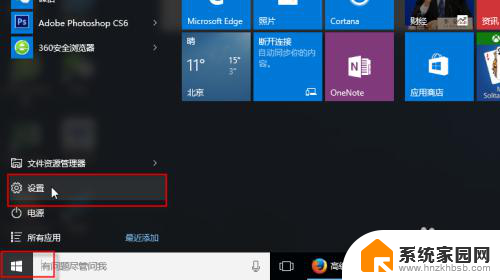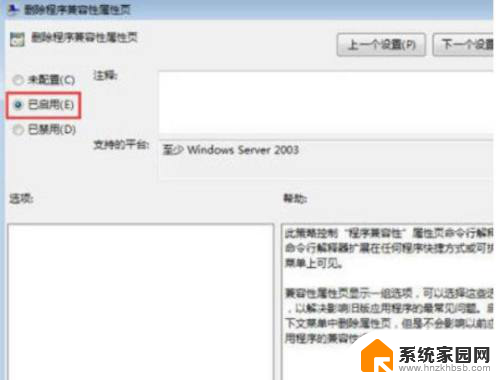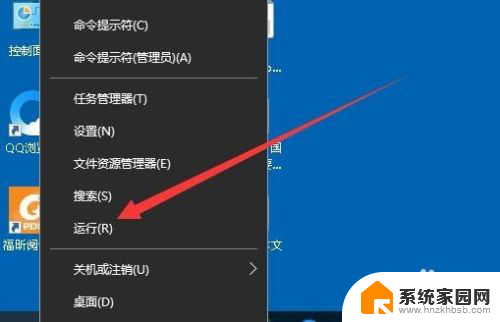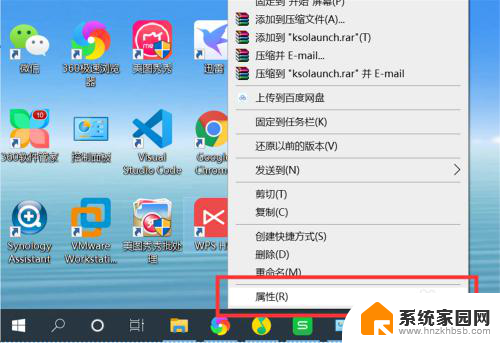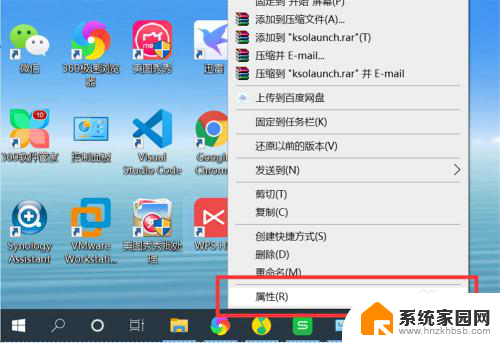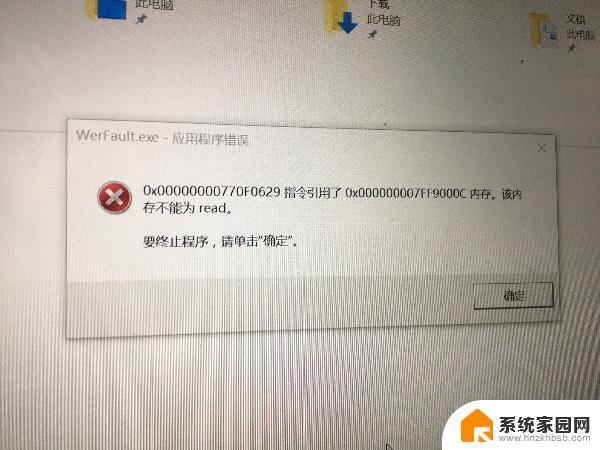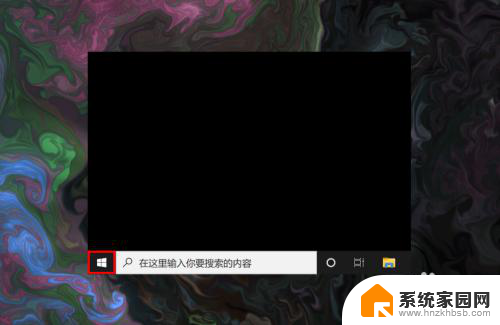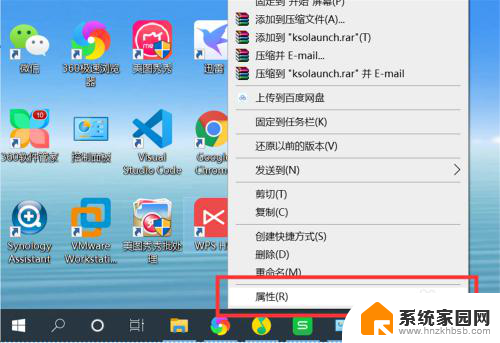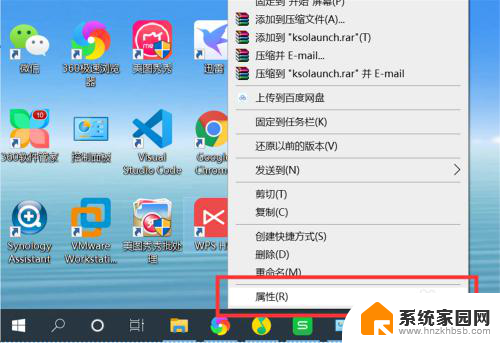win10microsoft怎么关闭 如何在Windows10上停用Microsoft Store应用程序
win10microsoft怎么关闭,在现如今数字化的时代,Windows10操作系统成为许多人的首选,对于一些用户来说,Microsoft Store应用程序可能并不适合他们的需求,因此他们希望能够关闭它。在Windows10上如何停用Microsoft Store应用程序呢?本文将为大家介绍具体的操作方法。无论是出于个人偏好还是出于其他原因,关闭Microsoft Store应用程序将为用户提供更加自由的使用环境,让用户能够根据自己的喜好自由安装和卸载应用程序。接下来我们将一起探讨如何进行这一操作。
方法如下:
1.进入到Windows10系统,同时按住"Win+R"快捷键。调出"运行"对话框。
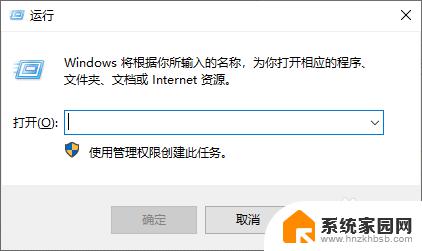
2.录入"gpedit.msc"指令,按"回车键"。
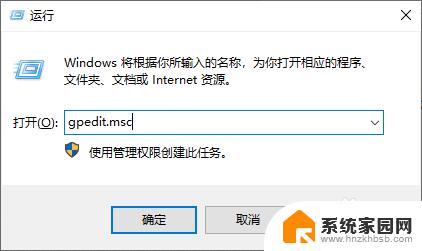
3.之后,进入到"本地组策略编辑器"操作对话框。
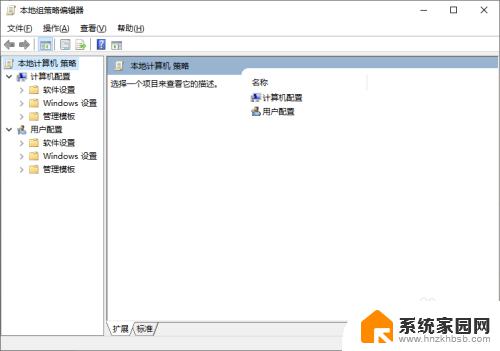
4.依次展开树状节点菜单选项"本地计算机 策略\计算机配置\管理模板\Windows组件\应用商店"。
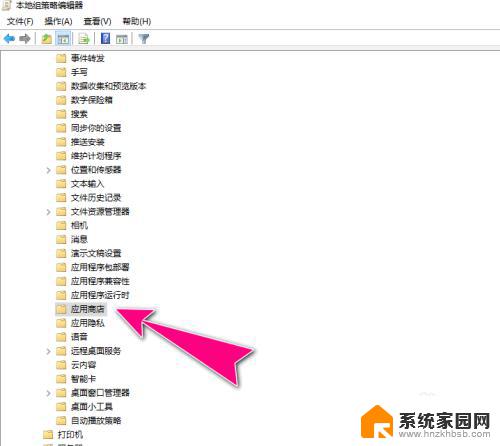
5.双击右侧窗口栏中的"关闭Microsoft Store应用程序"选项。
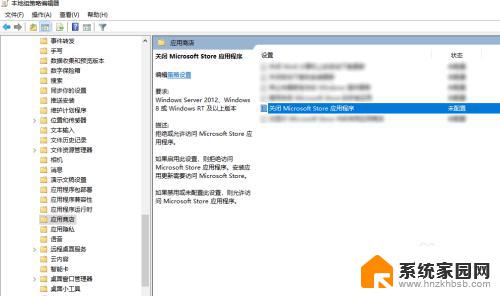
6.进入后,勾选中"已启用"单选项,再点击"应用"按钮生效。
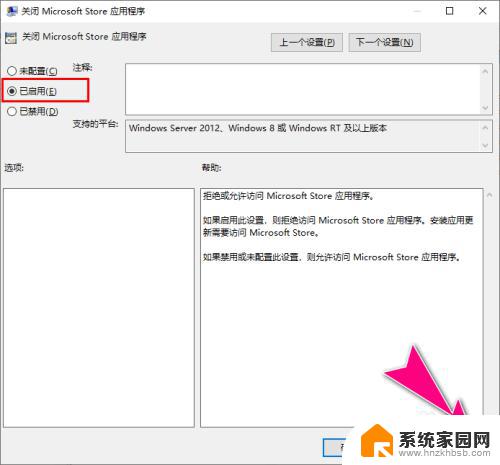
以上就是Win10中如何关闭Microsoft的全部内容,如果您还不明白,可以根据小编提供的方法进行操作,希望能够帮助到大家。